Macのホームディレクトリ名変更の方法[Yosemiteとか]
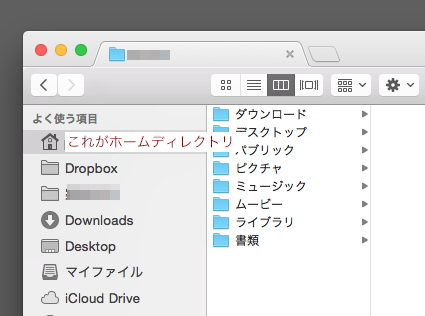
新しいMacを利用開始する場合、ユーザー名の登録をする必要があります。ユーザー名なら後から変更できるから適当でいいやと考えがちですが(確かに変更は可能です)、あとあと面倒臭いことも起こり得るので、やっぱりちゃんと考えてから設定することをお勧めします。
なぜかというと、Mac利用開始時に設定したユーザー名は特に別設定をしない場合はホームディレクトリ名にもついてしまうのです。
ホームディレクトリとは
ユーザー毎に割り振られるメインのフォルダです。
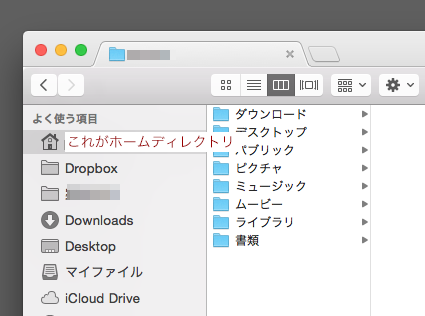
一台のPCを複数人で利用している場合、このホームディレクトリはユーザー毎に複数割り振られることとなります。
前述しましたが、特別設定をしなければこのフォルダ名は最初に決めたユーザー名が自動で割り振られることとなります。例えばユーザー名を「Yamada」とすると、このフォルダ名は「yamada」となるのです。
後日ユーザー名を「Yamada Taro」と変えても自動的にホームディレクトリの「yamada」は変わりません。これを変えるとなると少々厄介です。。
ホームディレクトリ名変更の方法
1つ1つの作業の順を追うことでこれは完結できるはずですが、全体像を知っておいた方が迷いなく作業できると思いますので、まずはそれについて触れます。
作業の基本は別の管理者権限を持つユーザーにて行う
例えばですが、今回ホームディレクトリ名を変更したいメインユーザーが「山田」だとすると、「田中」という別のユーザーにより変更することとなります。
なぜかと言いますと「山田」でログインしている状態の場合、ホームディレクトリ内のいろいろなファイルを使用している状態なのです。つまり、このままではフォルダ名を変更できないので、「山田」は一度ログオフしてどんなファイルも使っていない状態とした上で「田中」によってそのフォルダ名を変える必要があるのです。
と、こんな感じで全体像はつかめたのではないでしょうか。ということで早速。。
1.管理者権限を持つユーザーを追加する
[システム環境設定]>[ユーザーとグループ]
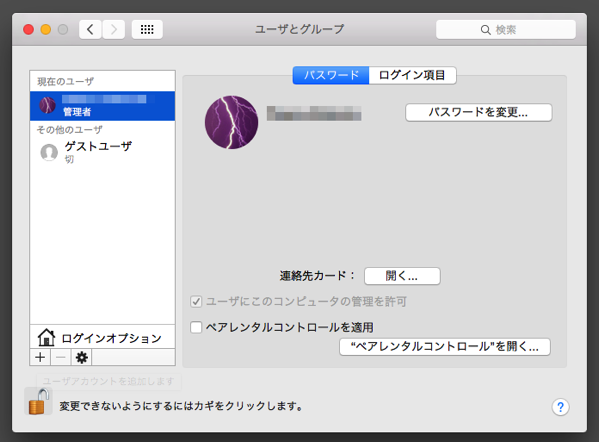
▲操作がロックされている場合は左下の「カギ」をクリック、(Macにログインする時の)パスワードを入力して解除します。
続けて左下の「+」をクリックしてユーザーを追加します。
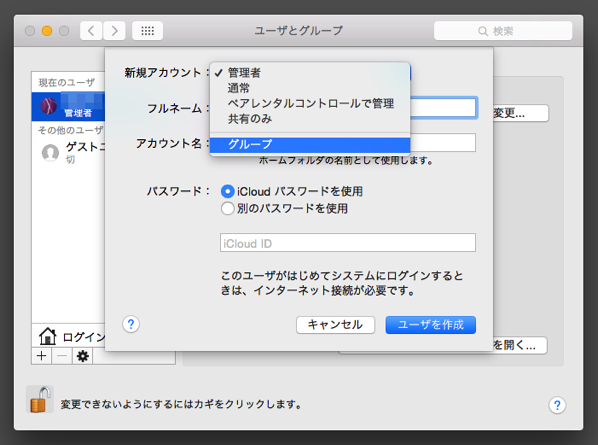
ここでのポイントは「新規アカウント」にて「管理者」を選ぶことです。これをしないと意味がありません。
それ以外の「フルネーム」「アカウント名」「パスワード」は適当に。この際、パスワードはいつものユーザー名としておくと後で楽です。
これができれば一度現在のメインユーザーはログアウトします。
2.新しく追加したユーザーでログインする
例えば作業用として適当に「田中」というユーザーを登録したのであればこちらでログインします。
はじめての利用時の時と同様に幾つか設定が表示されますが、後ほど削除するユーザーであればこの辺は適当にスキップして良いと思います。
3.新しく追加したユーザーでメインユーザーのホームディレクトリ名を編集する
[finder]>[ユーザー]
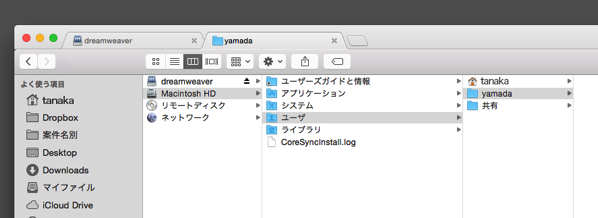
「finder」から該当するホームディレクトリ(フォルダ)を探すこととなります。各人のPCの設定にもよると思いますが、見つけづらい場合はとりあえず「finder」を立ち上げて、何かしら表示されたら[command]+「↑」としていけばどんどん上層のフォルダに移動していきますので、いずれ見つかると思います。
構造としては、[Macintosh HD]>[ユーザ]となっており、[ユーザ]の中を見るとユーザー毎のホームディレクトリ(フォルダ)が見つかります。
現在は「田中」でログイン中ですので「tanaka」の方に家のアイコンが付いている状態で、今回編集したい「yamada」は通常のフォルダと同じように表示されます。
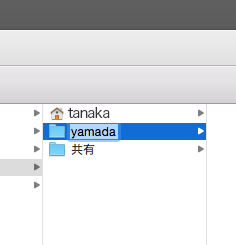
▲「yamada」を選択した状態で「enter/return」を押します。文字が反転して編集可能な状態となるので、変えたい名称に変更します。これは忘れないようにメモしておいても良いかも(後で確認できる方法もありますが)。
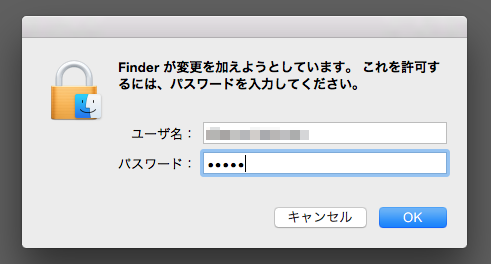
▲確定しようとするとユーザ名+パスワードが出るので入力して「OK」をします。
これで終わりではありません。これだけだと単純にフォルダ名を変えただけなので、最後の仕上げとしてちゃんとした設定をする必要があります。
4.新アカウント名と新ホームディレクトリ名を設定する
[システム環境設定]>[ユーザーとグループ]から
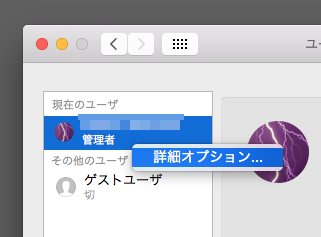
メインのユーザー名を選んで右クリック「詳細オプション」をクリックします。
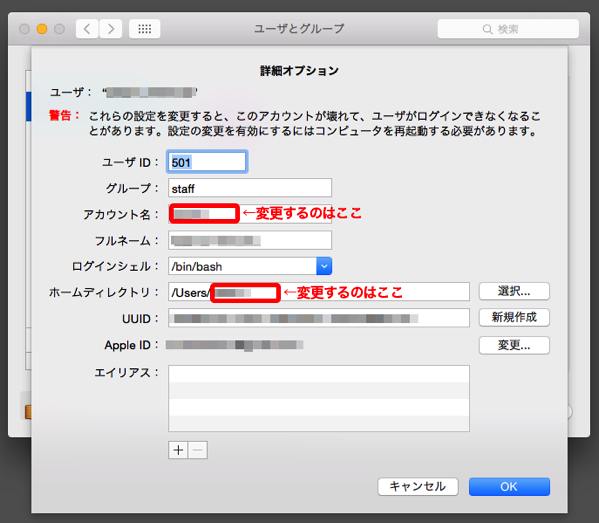
▲変更するのは「アカウント名」と「ホームディレクトリ」の末尾「/」以降です。ここに先ほどメモしたあららしい名前を。メモを忘れたなら「ホームディレクトリ」の右側の「選択」をクリックするとfinderが表示されるので、[command]+「↑」でまた登っていくと[ユーザ]の直下にフォルダがあるのがいつか見つかりますのでそれで確認します。ホームディレクトリの設定なら、直接入力じゃなくてそれを選択するのでもOKです。
ここで重要なのは、「アカウント名」と「ホームディレクトリ」の「/」以降は必ず一致させることです。
これで以上となるので、メインユーザーでログインして元通りのファイルやフォルダがあることと、アカウントが正常に機能していることが確認できればOKです。それと、これ用に作った「田中」は役目を終えたので削除してしまってOKです。






